동영상을 바탕 화면으로 사용할 수 있도록 도와주는 프로그램
▸ 프로그램 : PUSH Video Wallpaper
▸ 파일크기 : 0. 016 MB
▸ 파일크기 : 0. 016 MB
▸ 라이선스 : PUSH Entertainment
▸ 홈페이지 : https://www.push-entertainment.com/video-wallpaper/
▸ 홈페이지 : https://www.push-entertainment.com/video-wallpaper/
추천 글
▸
▸
▸
PUSH Video Wallpaper
동영상을 바탕화면으로 사용하는 방법
PUSH Video Wallpaper를 실행하면 샘플 동영상 4개가 등록되어 있습니다. 두 개는 설치 폴더에 보관되어 있고, 나머지 두 개는 유튜브 동영상 링크가 설정되어 있습니다.
각 샘플 동영상을 선택한 후 PUSH Video Wallpaper 창 하단에 있는 재생 단추를 클릭하면 동영상이 바탕 화면으로 적용되어 재생됩니다.

내 컴퓨터의 보관 중인 동영상 배경 화면으로 설정하는 방법
PUSH Video Wallpaper 오른쪽 하단에 있는 +를 클릭합니다. 불러오기 창이 열리면 배경 화면으로 사용할 동영상을 선택하고 열기를 클릭합니다.

동영상이 재생 목록에 추가되면 선택한 후 재생 단추를 클릭하면 즉시 배경 화면으로 적용됩니다. * 정지 단추를 클릭하면 동영상 배경 화면이 종료되면서 윈도우 기본 배경 화면이 표시됩니다.

유튜브 동영상 배경 화면으로 설정하는 방법

동영상이 재생 목록에 추가되면 선택한 후 재생 단추를 클릭하면 즉시 배경 화면으로 적용됩니다. * 정지 단추를 클릭하면 동영상 배경 화면이 종료되면서 윈도우 기본 배경 화면이 표시됩니다.

유튜브 동영상 배경 화면으로 설정하는 방법
배경 화면으로 사용할 유튜브 동영상 URL을 복사합니다. * 유튜브 영상을 배경 화면으로 사용하는 경우 컴퓨터*인터넷 속도가 느리면 끊김 현상이 발생할 수 있습니다.

링크 아이콘을 클릭한 후 유튜브에서 복사한 주소를 붙여 넣고 재생 목록에 추가 단추를 클릭합니다.


링크 아이콘을 클릭한 후 유튜브에서 복사한 주소를 붙여 넣고 재생 목록에 추가 단추를 클릭합니다.

재생 목록에 추가된 유튜브 영상을 선택하고 재생 단추를 클릭하면 YouTube 동영상이 배경 화면으로 설정되어 재생됩니다.

동영상 재생-속도 조절
PUSH Video Wallpaper 하단의 톱니바퀴를 클릭하면 배경 화면으로 재생 중인 동영상의 재생-속도를 변경할 수 있습니다.
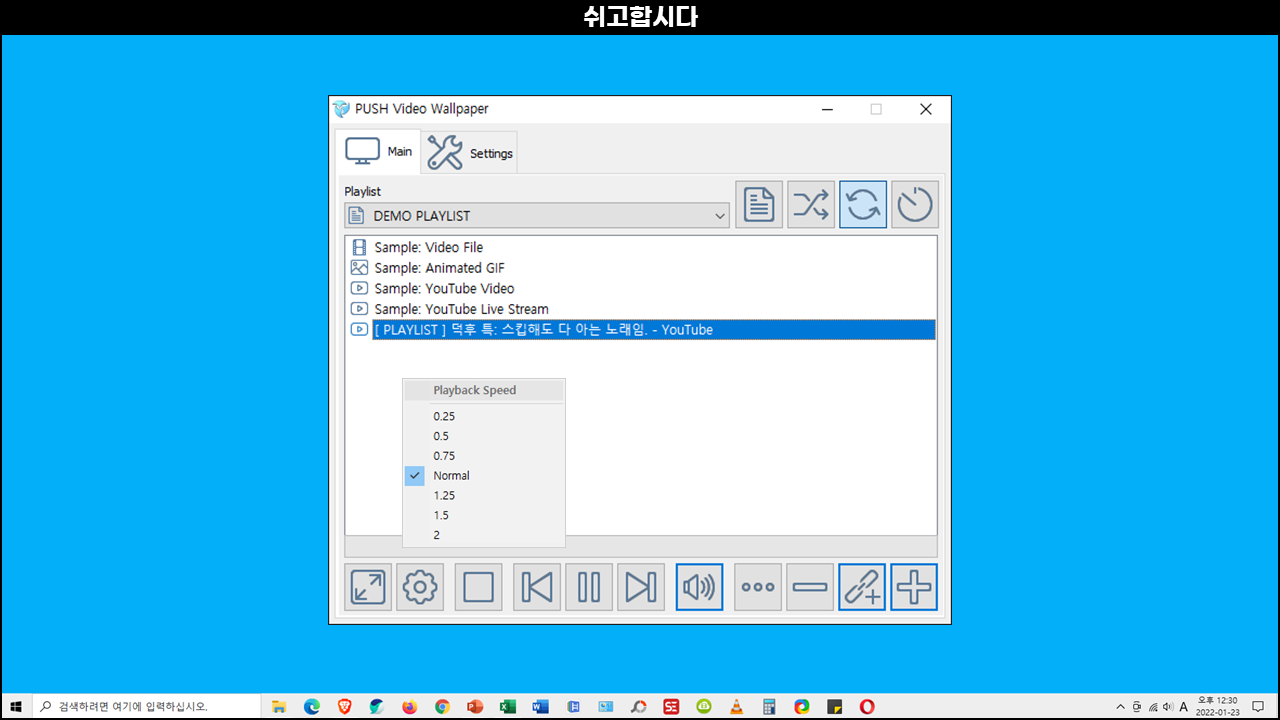
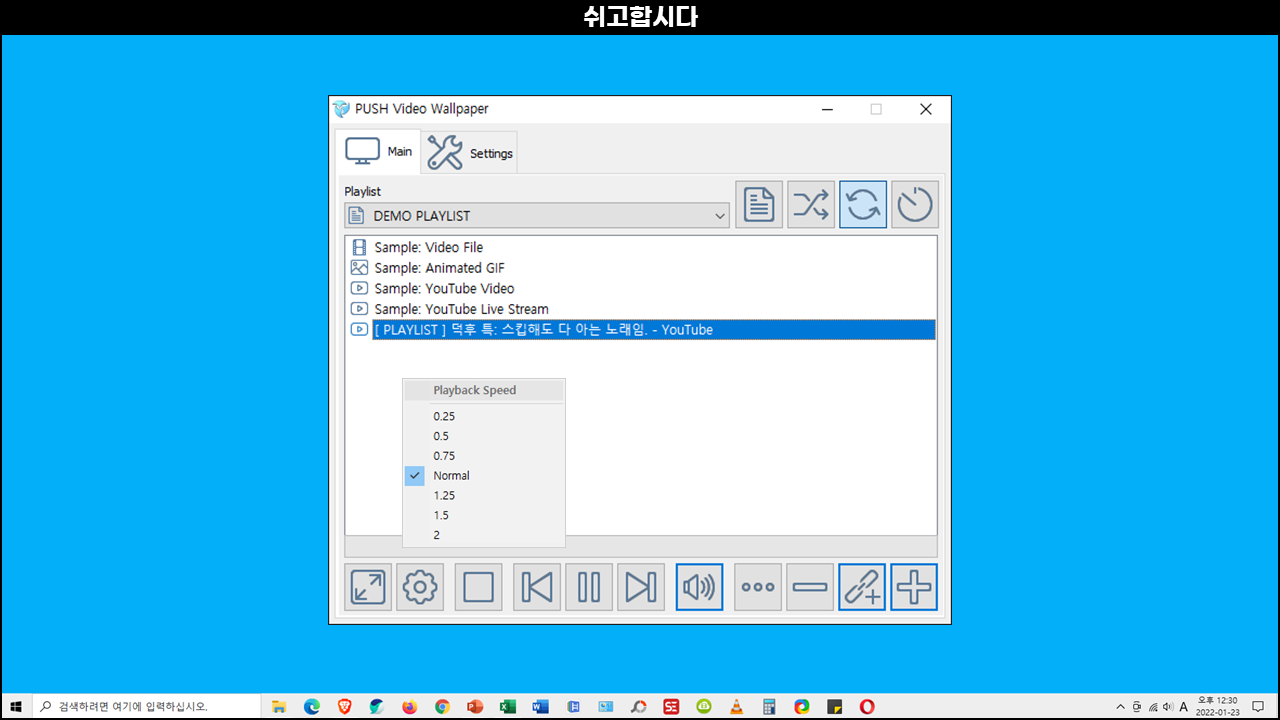
⠀⠀추천 글
